Как да направите лентата на задачите прозрачна или замъглена в Windows 11/10
Лентата на задачите(Taskbar) на Windows винаги се счита за страхотна функция, тъй като помага на потребителите да закачат важни или най-използвани програми, да покажат лента за търсене, да покажат дата/час и т.н. По подразбиране лентата на задачите(Taskbar) в Windows 11/10 е безцветна. Въпреки че панелът за настройки на Windows(Windows Settings) се предлага с няколко опции и има някои настройки на системния регистър(Registry tweaks) , които ви позволяват да промените цвета на лентата на задачите(Taskbar) или да добавите прозрачност(Transparency) , е доста трудно да make the Taskbar blurry or 100% transparent . Но има два прости инструмента, наречени TranslucentTB и TaskbarTools , които могат да ви помогнат да направите това.
Направете лентата на задачите 100(Make Taskbar 100) % прозрачна в Windows 11/10
1] Използвайте TranslucentTB
По отношение на характеристиките на TranslucentTB за Windows , това е предназначено да изпълнява много специфична задача. Например, това прави лентата на задачите(Taskbar) напълно прозрачна или замъглена. Няма значение какви настройки използвате на вашия компютър с Windows ; ще го презапише веднага щом го включите. Освен това поддържа много монитори. Това означава, че върши работата дори когато имате повече от една настройка на монитора. Освен това можете да стартирате тази програма и от командния ред. Освен това е възможно да промените външния вид направо от лентата на задачите(Taskbar) .
За да започнете с този инструмент, при изтегляне и разархивирайте компресираната папка. След това ще получите файл, наречен TranslucentTB.exe . Щракнете двукратно върху него, за да стартирате. След това ще откриете промяна, както е на следващата снимка.
Използвам черен тапет, така че ефектът може да не е ясен – но погледнете бутона Старт(Start) и ще видите какво имам предвид.
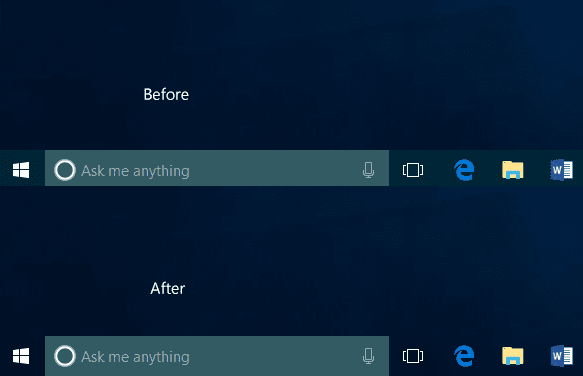
Първо, той прави лентата на задачите(Taskbar) „ Изчистена(Clear) “, според езика на инструмента. С прости думи, това прави лентата на задачите(Taskbar) ви прозрачна. Ако обаче не искате прозрачна лента на задачите(Taskbar) , а вместо това искате размазана лента на задачите(Taskbar) , можете да щракнете върху иконата TranslucentTB , която се вижда в системната област, и да изберете Blur .
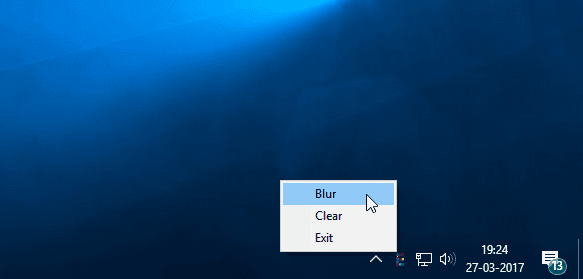
Това ще направи лентата на задачите замъглена
Ако харесвате прозрачни ленти(Taskbars) на задачите и меню " Старт"(Start Menu) , TranslucentTB е инструментът, който искате. Вземете го от Github . Тази версия също е налична безплатно в Microsoft Store .
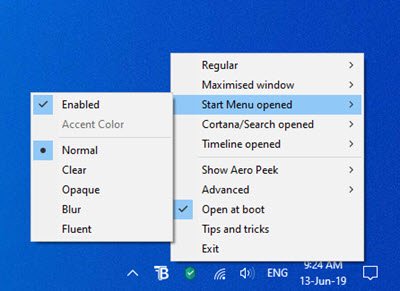
Като го изтегляте от Microsoft Store безплатно, вие се възползвате от фонови автоматични актуализации за бъдещи версии и синхронизиране на настройките между устройствата без допълнителни разходи.
2] Използвайте TaskbarTools
TaskbarTools е друг безплатен преносим инструмент, който може да направи вашата лента на задачите(Taskbar) напълно прозрачна и да добави ефект на замъгляване. Можете да го изтеглите и от Github .
3] Редактирайте системния регистър
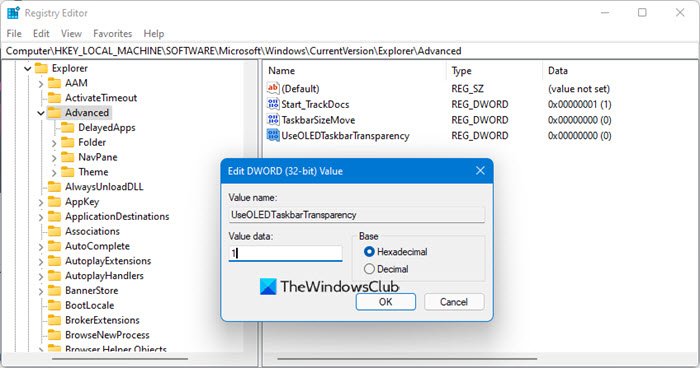
Ако искате да направите това ръчно, отворете редактора на системния регистър(Registry Editor) и отидете до следния ключ:
HKEY_LOCAL_MACHINE\SOFTWARE\Microsoft\Windows\CurrentVersion\Explorer\Advanced
От дясната страна създайте DWORD , наименувайте го UseOLEDTaskbarTransparency и му дайте стойност 1 .
Hope you like your new taskbar look!
Прочетете по-нататък(Read next) :
- Как да премахнете прозрачността и да активирате размазването в менюто "Старт".
- Как да се покаже цвят в менюто "Старт" и лентата на задачите в Windows.
Related posts
Как да създадете слайдшоу за тапети на работния плот в Windows 11/10
Безплатен софтуер за промяна на цвета на иконата на папка в Windows 11/10
Как да създавате, запазвате, използвате, изтривате теми в Windows 11/10
Как да премахнете потребителските папки от този компютър в Windows 11/10
Как да накарате Windows 11/10 да изглежда и да се чувства като Windows 7
Възстановяване: Липсва езикова лента в Windows 11/10
Показване на работния плот, който не работи или липсва в лентата на задачите в Windows 11/10
Най-добрият безплатен софтуер за разписание за Windows 11/10
Персонализирайте лентата на задачите, областта за уведомяване и центъра за действие в Windows 10
Закачете или откачете програмни икони от лентата на задачите или менюто "Старт" в Windows 11/10
Как да покажете скоростта на интернет на лентата на задачите в Windows 11/10
Как да отворите системни свойства в контролния панел в Windows 11/10
Иконата за сила на звука липсва от лентата на задачите в Windows 11/10
Работният плот и лентата на задачите се обновяват постоянно в Windows 11/10
Настройките за синхронизиране не работят или са в сиво в Windows 11/10
Как да използвате вградените инструменти на Charmap и Eudcedit на Windows 11/10
Как да добавите времето към заключен екран, работен плот, лента на задачите в Windows 10
Как да преместите лентата на задачите на Windows 11 наляво или надясно и да персонализирате
Иконата на Wi-Fi не се показва или липсва в лентата на задачите в Windows 11/10
Архивирайте, преместете или изтрийте PageFile.sys при изключване в Windows 11/10
